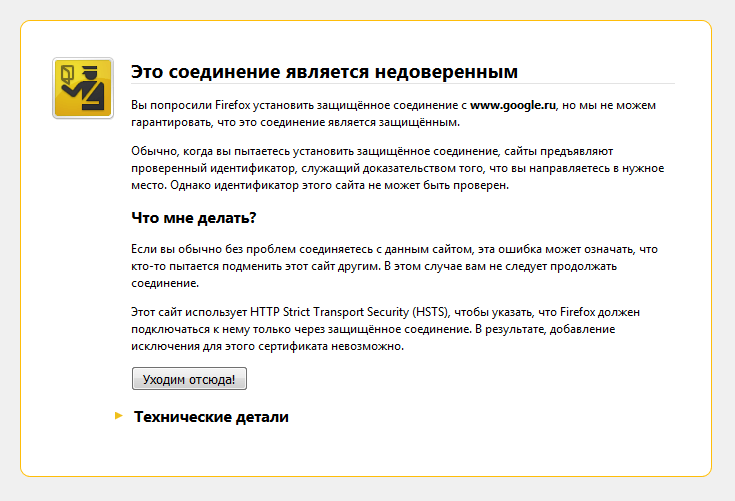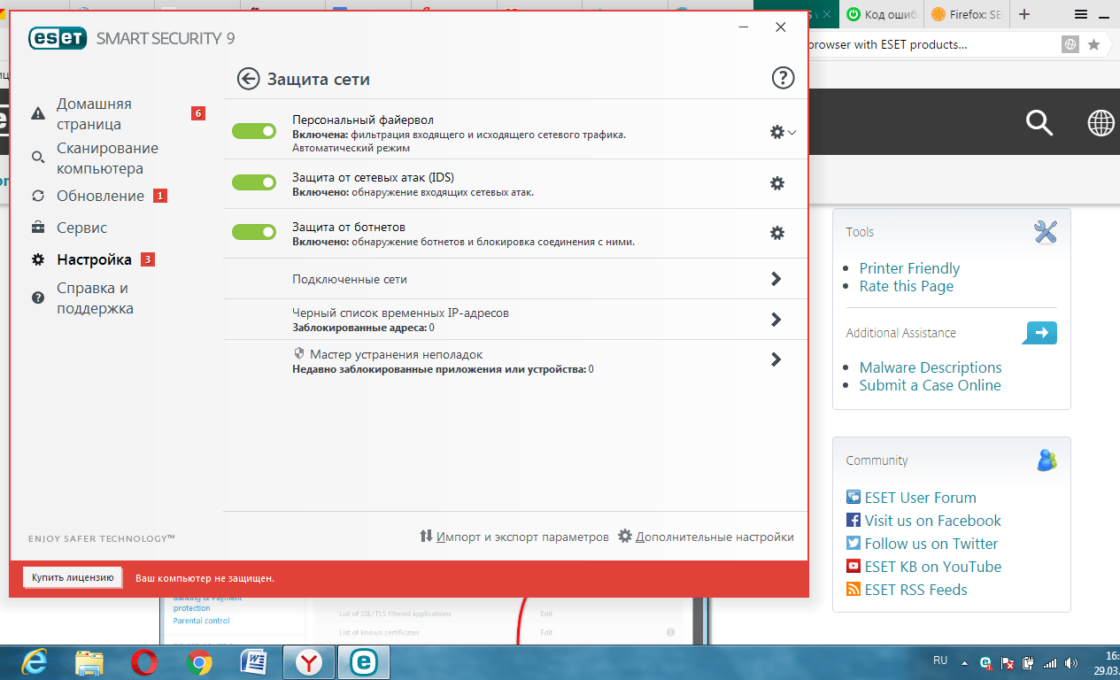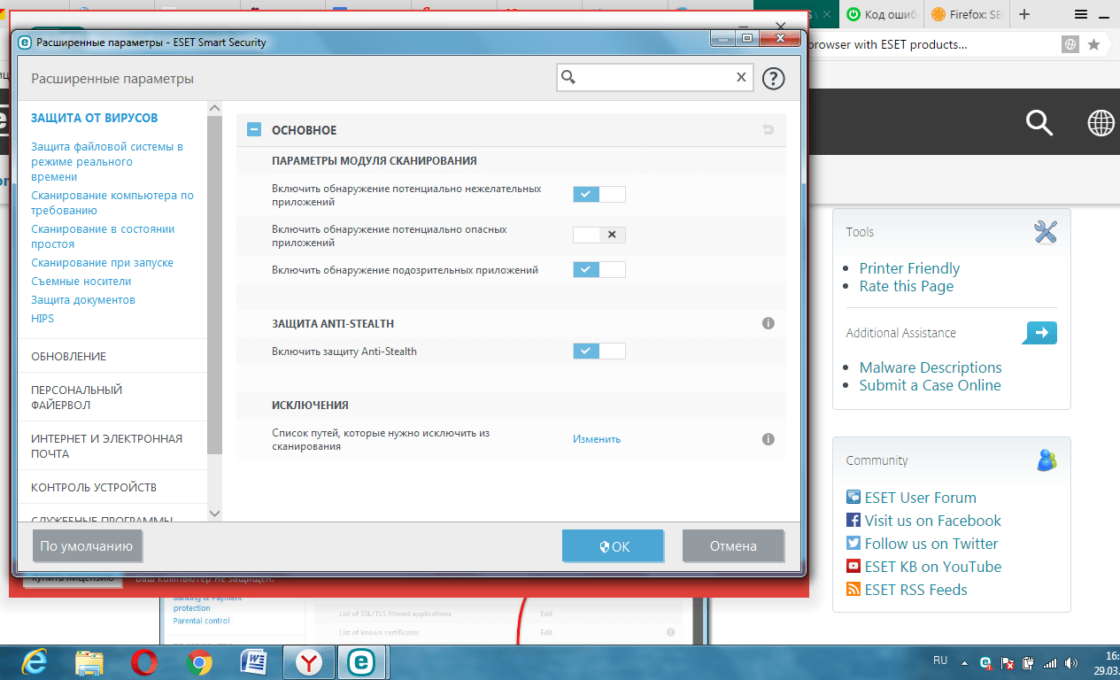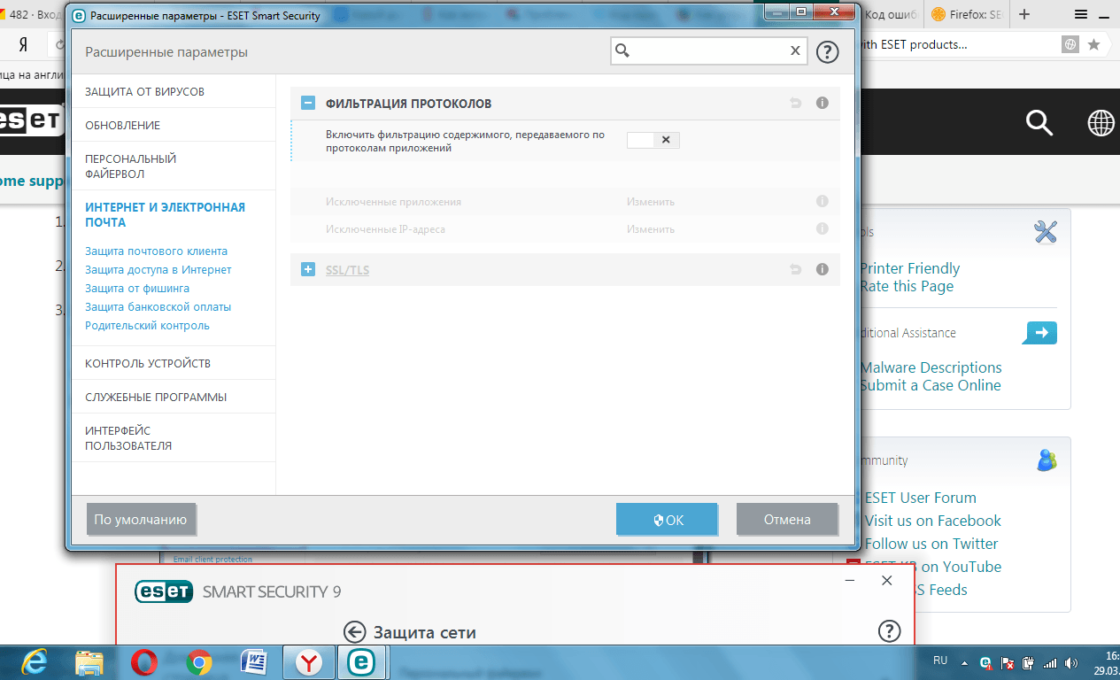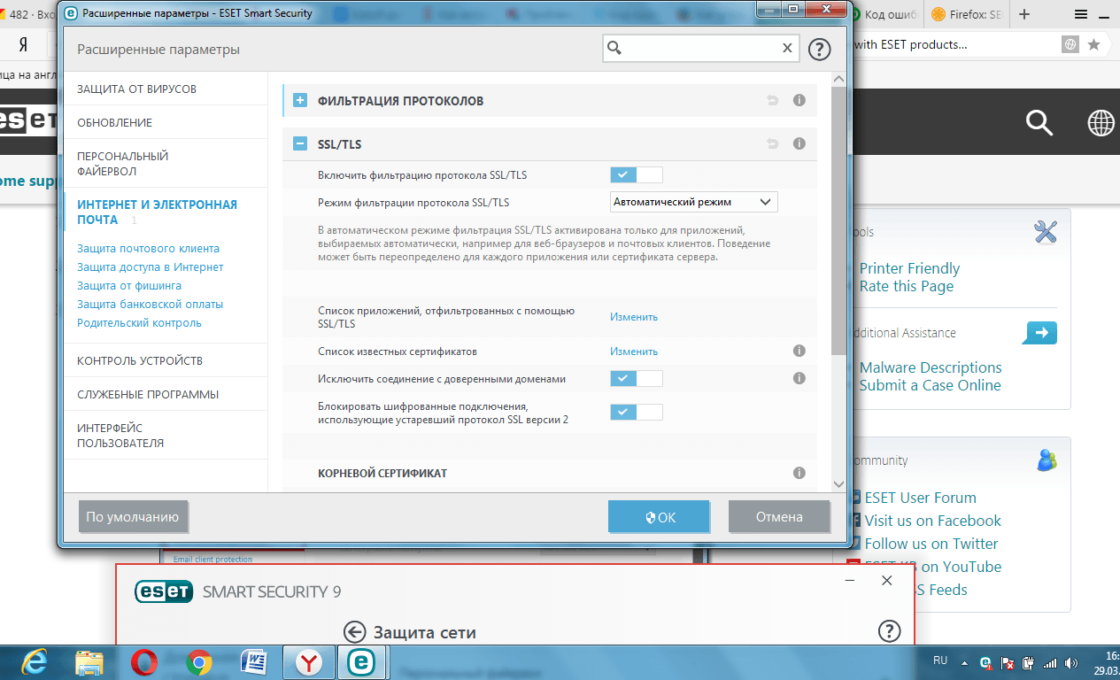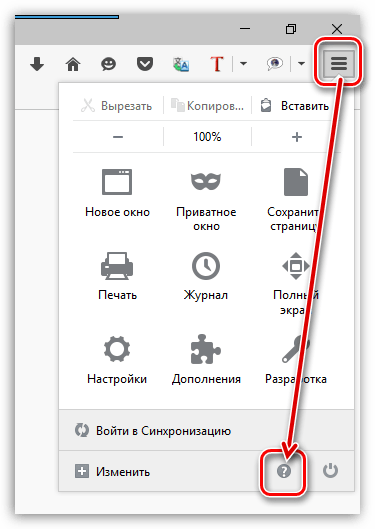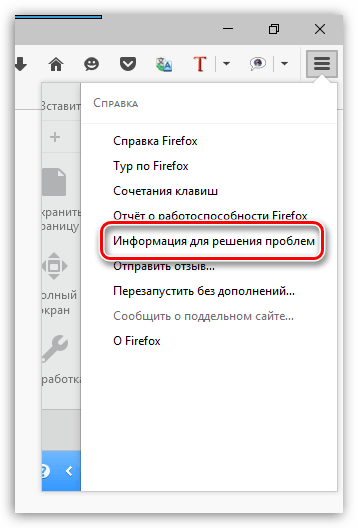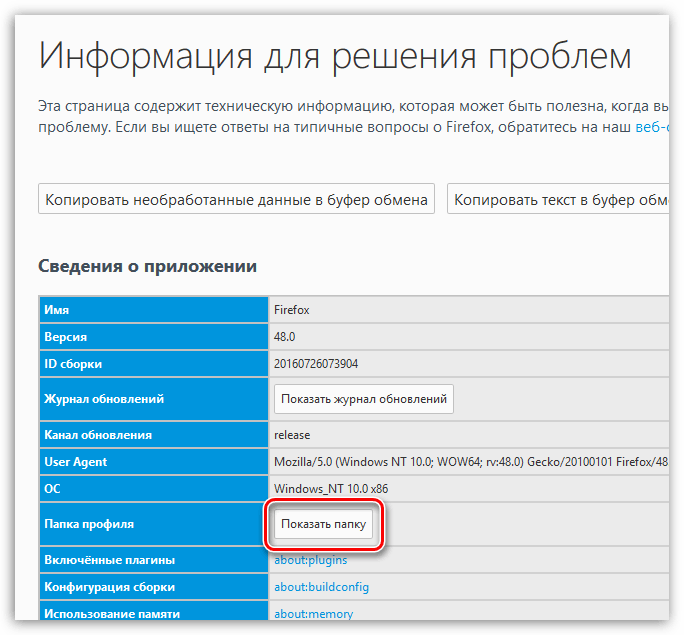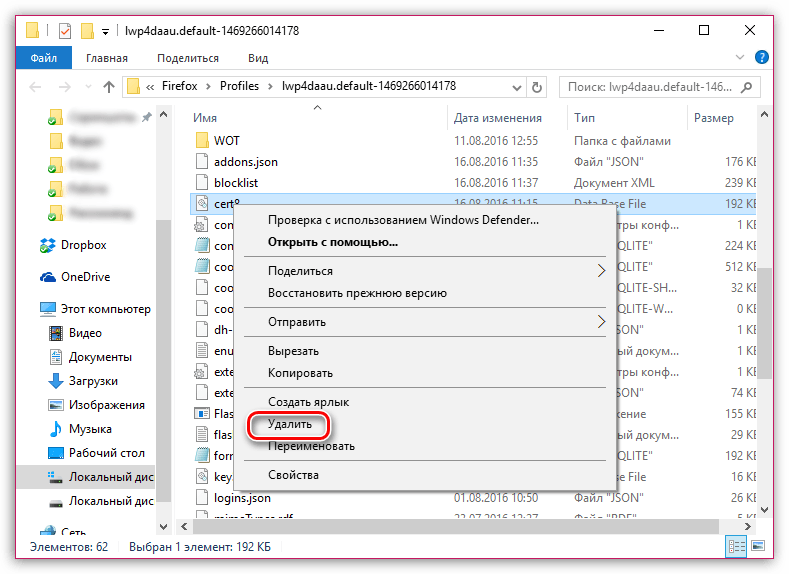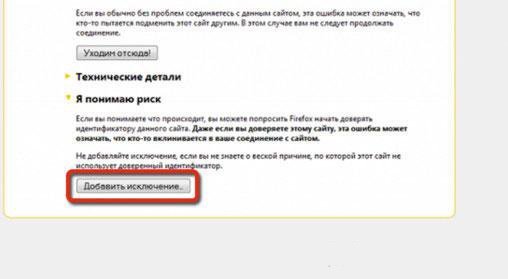Браузер Firefox Mozilla всегда проверяет действительность сертификата, который предоставляет сайт с безопасным подключением (в частности, начинающийся с https). Если сертификат не соответствует базе данных или его попросту не удаётся проверить по каким-либо причинам, то Firefox выдаёт код ошибки SEC_ERROR_UNKNOWN_ISSUER вместе с сообщением вида «Это соединение является недоверенным», пытаясь защитить ПК от опасного подключения к ресурсу. Существует несколько способов её исправить.
Когда появляется ошибка?
Одной из причин возникновения ошибки является полное отсутствие сертификата у сайта. Он может быть заражён вирусами, поэтому переходить к нему крайне не рекомендуется. Однако если сертификат безопасности присутствует, почему он может не соответствовать?
Ошибка SEC_ERROR_UNKNOWN_ISSUER возникла внезапно и стала появляться все чаще при загрузке страниц, не связанных друг с другом? Это означает одно: в соединение внедряется какое-то промежуточное звено, предлагая собственные сертификаты, которым не доверяет Firefox. Звеном может выступать вирусное ПО, сам антивирус, блокировщик рекламы и прокси-сервер.
Если сайт имеет сертификат и именно с ним постоянно возникает сбой в загрузке, то это значит, что страница имеет сертификат, но самоподписанный, которого нет в базе данных и он по умолчанию считается браузером, как ненадёжный. Часто причина кроется в повреждении файла с идентификаторами Cert8.db. В этом случае следует прибегать к определённому методу решения.
Что делать?
Перед тем как воспользоваться следующими тремя способами, необходимо исключить наличие вируса в ПК. Для этого зайти в антивирус и просканировать систему. Если всё в порядке, можно смело переходить к ниже представленным методам.
Как отключить SSL-сканирования
Если промежуточным звеном, мешающим загрузке страниц, является антивирусный софт, то поможет отключение сетевого сканирования. ПО перестанет перехватывать зашифрованные соединения с HTTPS.
Чтобы узнать наверняка, что причина — антивирус, нужно на время приостановить его работу. Далее, проверить, не исчезла ли ошибка в браузере. Если сайт заработал, то нужно следовать данной инструкции на примере антивируса Eset Smart Security.
Зайти в антивирусное ПО, нажав на иконку программы, которая находится справа на нижней панели.
Нажать F5. Откроется окно «Расширенные параметры».
Далее, перейти к разделу «ИНТЕРНЕТ И ЭЛЕКТРОННАЯ ПОЧТА».
Выбрать второе выпадающее меню SSL/TLC. Кликнуть по галочке справа от «Включить фильтрацию протокола SSL/TLC».
Обновление файла Cert8.db в папке профиля Firefox
Если дело не в антивирусе (его отключение не приводит к исчезновению предупреждения), нелишним будет заподозрить, что файл Cert8.db в профиле Firefox, который содержит информацию о сертификатах безопасности, повредился. Логичный выход из ситуации — удаление файла вручную. О его отсутствии не следует беспокоиться, так как, когда он будет удалён, браузер автоматически создаст его новую рабочую версию. Таким образом, произойдёт, иными словами, «обновление» информации по сертификатам.
Зайти в меню браузера и щёлкнуть по знаку вопроса.
Далее, выбор падёт на раздел «Информация для решения проблем».
Кликнуть по «Показать папку» справа от голубого столбца, чтобы открылась папку профиля. Перед началом работы с появившейся папкой закрыть Mozilla.
В окне отыскать cert8.db. Правой кнопкой мыши щёлкнуть по файлу, чтобы открыть список возможных действий с ним. Нажать «Удалить». Далее, открыть Mozilla Firefox и проверить, появляется ли ошибка.
Добавление сайта в список исключений
Нередко сайты, которые недоступны для широкой публики, имеют самоподписанные сертификаты, не признанные центром сертификации, поэтому по умолчанию к ним нет доверия. Тем не менее они также обеспечивают защиту данных от прослушивания и утечки.
Если сбой произошёл только один раз при загрузке одного сайта, устранить проблему можно, добавив сайт с ошибкой в исключения браузера Firefox.
Предупреждение: Вам никогда не следует добавлять исключение сертификата для широко известных веб-сайтов или сайтов, где речь идёт о финансовых транзакциях — в этом случае недействительный сертификат может быть индикатором того, что ваше подключение скомпрометировано третьей стороной.
Во вкладке с ошибкой найти пункт «Дополнительно» (Advanced) или «Я понимаю риск». В разных версиях браузера сообщение отличается, поэтому не стоит паниковать. Далее, нажать на «Добавить исключение» (Add Exception). Браузер попросит подтвердить действие. Кликнуть по соответствующей кнопке.
Теперь можно спокойно заходить на страницу без препятствий.
Видео: как без труда исправить код ошибки SEC_ERROR_UNKNOWN_ISSUER
Как избежать повторного появления?
В некоторых случаях можно предотвратить повторное появление ошибки. Для этого нужно о ряде профилактических мер:
- Своевременное обновление браузера Firefox и антивируса на компьютере для обеспечения нормальных условий работы.
- Регулярное сканирование на наличие вирусов ПК, так как зачастую именно они вызывают ошибку в браузере.
- Посещение сайтов с хорошей репутацией, в особенности тех, что имеют HTTPS с поддержкой надёжного шифрования, так как они обеспечивают безопасность, защищая от вирусов, подслушивания и утечки информации.
Ошибка SEC_ERROR_UNKNOWN_ISSUER, возникающая довольно часто при работе с Firefox, имеет несколько причин, как и способ её устранения в зависимости от фактора, который её вызывает. Однако, первым действием при этой ошибке будет всё же перезапуск ПК и проверка его на вирусы с помощью антивирусного ПО.